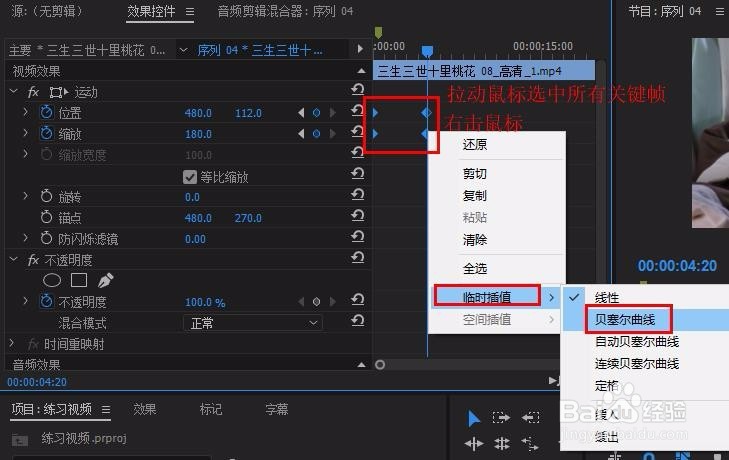利用pr将视频放大到局部,或将视频的部分进行放大以下以视频为例,图片放大直接将视频替换为图片即可
工具/原料
Adobe premiere 软件
一、将视频放大到局部
1、打开pr,双击“项目面板”空白处导入视频文件将视频拖到v1轨道
2、选中视频,打开“效果控件”面板,点击“运动”-“缩放”点击“缩放”前的动画锚点,建立开始关键帧,缩放值为100%将时间标尺后移至放大结束处,点击“关键帧”图标,建立关键帧,更改缩放值为180%(根据需求修改)
3、将时间标尺返回到开始处,点击“位置”前的动画锚点,建立开始关键帧,位置不变点击“缩放”中的“下一帧”图标,将时间标尺移至结尾处,修改“位置”数值,使放大画面为想要的地方
4、拉动鼠标框选中所有关键帧,右击鼠标,选择“临时插值”-“贝塞尔曲线”,完成缓和过渡
二、放大视频局部
1、将视频从“项目面板”拖动到v1轨道
2、在“效果”面板搜索栏输入“放大”,将其拖动到视频上(“效果”-“视频效果”-“扭曲”-“放大”)
3、选中砷啼硎实视频,在“效果特效”面板找到“放大”修改“中央”数值,改变放大的区域位置修改“放大率”,改变画面放大的程度修改“大小”,改变放大的范围修改“羽化”值,让放大范围柔和过掂舸憩蔑渡(其他参数可自行尝试效果)
4、为“大小”添加关键帧,让他有局部放大的感觉在开始关键帧修改“大小”为1,在其中间位置左右建立关键帧,修改“大小”为130(自行决定),结尾关键帧修改“大小”为1播放即可